移植Micropython到ESP8266WIFI模组
1.移植Micropython
1.1开发板类型
这里我们采用NodeMCU开发板,其它类似的ESP8266开发板同样可行。

图1-1 NodeMCU开发板
1.2具体移植方法
需要下载的固件和工具:
| 1 | Micropython for ESP8266 firm | http://micropython.org/download#esp8266 |
| 2 | Flash 下载工具(ESP8266 & ESP32) | https://www.espressif.com/zh-hans/support/download/other-tools |
| 3 | MU编程软件 |
ESP8266开发板有很多种型号,例如:ESP-01, ESP-12,ESP-12F...,不同型号之间具体有多少区别我不知道,但有一个重要区别要知道的,那就是内存型号以及内存大小,这个涉及到我们要下载的固件大小以及烧录时的参数设置。(此处开发板是ESP-12)
相关资料网址:http://docs.micropython.org/en/latest/esp8266/tutorial/intro.html
1.使用USB线连接电脑与ESP8266开发板
windows10将会自动安装驱动程序,连接成功后,打开设备管理器,查看当前使用的串口号,后面要用到 我这里的是COM6。
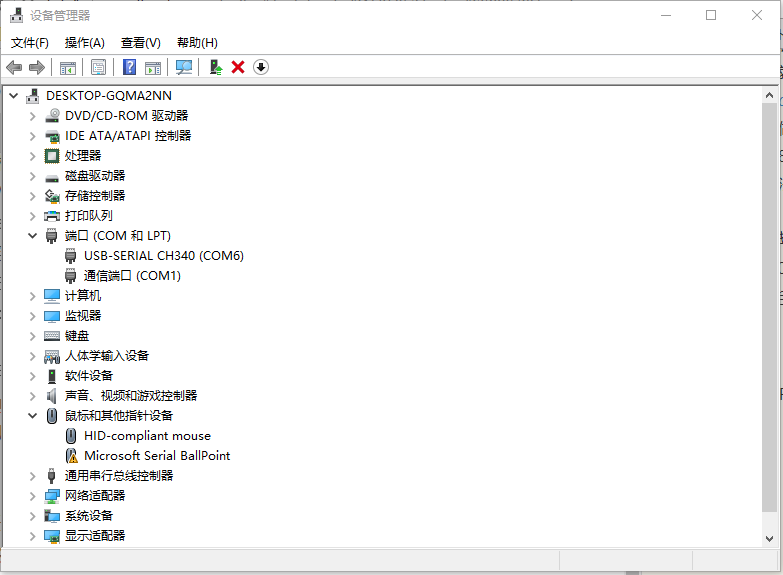
图1-2 设备管理器
2.打开 ESP8266 Flash烧录工具,选择 ESP8266 DownloadTool

图1-3 Flash下载工具
选择SPIDownload选项卡,选择下载好的MicroPython固件,填入地址:0x00000
在 FLASH SIZE选项中选择32Mbit
COM端口号选择上一步得到的端口号,我这里选COM6
BAUD设置为115200
BAUD设置为115200
其中QIO改为DIO或DOUT
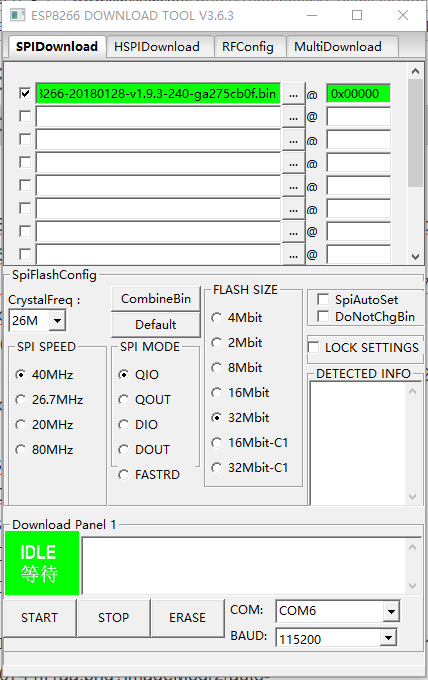
图1-4 ESP8266 flash配置
进行固件刷写前,先对板子做一下擦除,避免可能产生的数据错误,点击Flash Download Tool工具的ERASE按钮进行擦除。 擦除成功后,点击START进行固件下载,在Download Panel 区域中会显示ESP8266的 AP MAC地址以及STA MAC地址。
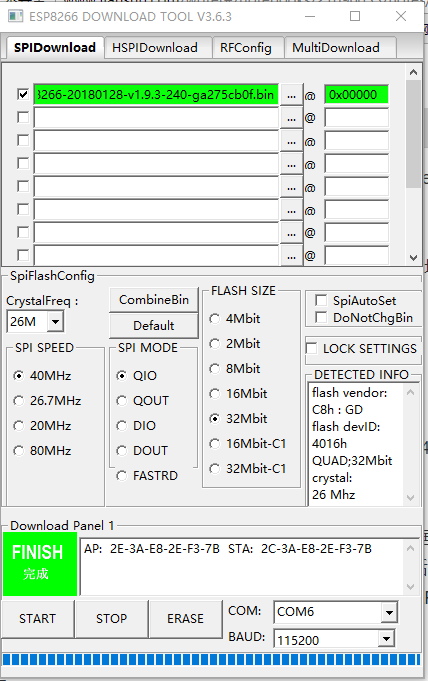
图1-5 烧录固件
3.Mu软件测试
最后进行验证是否移植成功,打开MU软件,点击模式,选择ESP8266 Micropython模式,软件将自动连接上ESP8266开发板,然后再点击REPL,如果移植成功的话会有如图1-6所示文字。

图1-6 MU软件测试
注:有些图片素材来自于网络!
posted on 2019-12-04 16:05 iBoundary 阅读(1181) 评论(0) 编辑 收藏 举报
